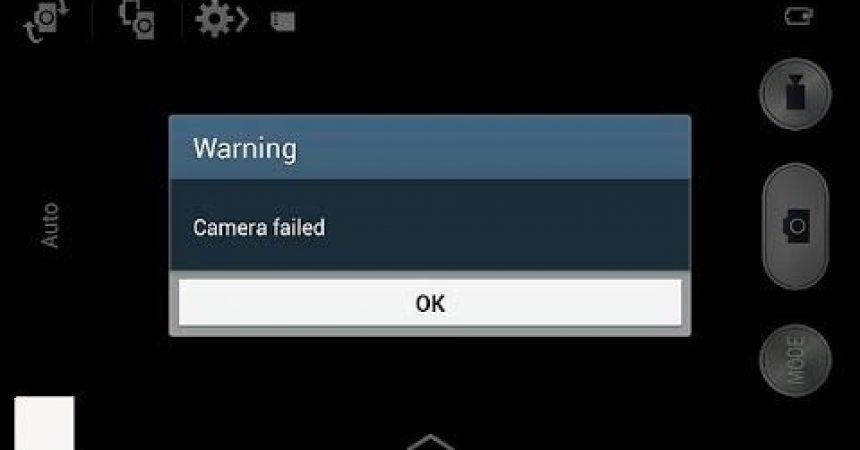Correction des problèmes échoués de l'appareil photo sur un Samsung Galaxy S5
L'appareil photo du Samsung Galaxy S5 est génial. Il fonctionne rapidement et capture de superbes images. Cependant, de nombreuses personnes constatent que lorsqu'elles ouvrent leur application de caméra, elles reçoivent un message disant "Avertissement: échec de la caméra". Lorsque cela se produit, l'application appareil photo se fige et vous devez redémarrer votre téléphone.
La plupart du temps, le redémarrage de votre téléphone résout ce problème, mais si vous voulez des solutions plus permanentes, vous pouvez essayer les correctifs suivants.
Cache d'application Clear Camera, données:
- Accédez à Paramètres> Application et recherchez l'application de l'appareil photo.
- Tap Force Stop
- Vider le cache
- Effacer les données
Effacer la partition de cache du périphérique:
- Éteignez votre appareil
- Ouvrez-le en mode de récupération en appuyant et en maintenant enfoncés les boutons de volume, de la maison et d'alimentation jusqu'à ce que le texte apparaisse sur l'écran
- Aller à la partition Wipe.
- Redémarrez le périphérique.
Exécutez votre périphérique en mode sans échec "
Parfois, le problème peut être avec un 3rd appareil partiel. Pour vérifier, ouvrez votre appareil en mode sans échec et essayez l'application appareil photo. Si l'appareil fonctionne correctement, réinitialisez-le aux paramètres d'usine et supprimez les 3rd Les applications de fête que vous avez installées pour la caméra.
Définir le stockage interne pour l'enregistrement:
Si vous avez sélectionné la carte SD externe pour l'enregistrement de photos, c'est peut-être la carte qui pose problème. Retirez votre carte SD et configurez le stockage interne pour l'enregistrement de photos.
Dispositif de réinitialisation d'usine:
C'est la meilleure solution au problème, mais ce n'est pas recommandé car cela peut être délicat, surtout si vous utilisez la récupération de stock.
- Éteignez l'appareil.
- Ouvrez la récupération.
- Appuyez sur Effacer les données / Réinitialisation d'usine.
- Redémarrez l'appareil
- Assurez-vous que la récupération est personnalisée, Stock one supprime tout
Si aucune de ces solutions ne fonctionne pour vous, la meilleure chose à faire est de confier votre téléphone à un centre de service. Cela pourrait être un problème avec le matériel de la caméra. Si l'appareil est toujours sous garantie, vous pouvez l'apporter au centre officiel et réclamer sa garantie.
Avez-vous réglé ce problème sur votre Samsung Galaxy S5?
Partagez votre expérience dans la zone de commentaires ci-dessous.
JR
[embedyt] https://www.youtube.com/watch?v=bzm2NL75J54[/embedyt]